win7激活工具使用的方法
- 分类:Win7 教程 回答于: 2021年12月27日 10:16:00
随着网络时代的快速发展,越来越多的人开始使用电脑,虽然目前已经有很多操作系统,但使用Win7操作系统的用户仍旧占据着很大一部分,下面来说说win7激活工具使用的方法吧。
比较常用的win7激活工具就是kms类激活工具,具体的使用方法如下:
1、这里小编推荐大家使用HEU_KMS_Activator激活工具,首先自行搜索下载好后解压到电脑磁盘,然后打开并运行其中的“HEU_KMS_Activator_CH_v7.0”程序。

2、接着来到kms主程序软件界面,我们切换至“普通选项”选项卡,选择第一项激活Windows系统按键点击。

3、软件便会进入激活过程,耐心等待软件激活完成,弹出“激活成功”的提示后那就表示系统激活成功了。
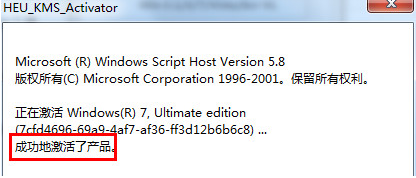
4、重启电脑后,有不确定是否成功激活的可以用这个方法检验是否激活成功:点击“查看Windows激活状态”按钮。

5、在弹出的窗口中就可以查看“许可证状态”项为“授权”,表明激活Windows成功。

6、或者也可以自行选择win7系统桌面的计算机,鼠标右键属性打开,在系统界面即可查看激活状态。(一般kms激活都是180天有效,过期后我们再次执行激活程序即可。)

以上便是kms win7激活工具使用的方法,有需要的小伙伴可以参照教程去下载使用。
 有用
26
有用
26


 小白系统
小白系统


 1000
1000 1000
1000 1000
1000 1000
1000 1000
1000 1000
1000 1000
1000 1000
1000 1000
1000 1000
1000猜您喜欢
- 重装系统win7旗舰版的详细图文教程..2020/09/28
- 一键安装win7,小编教你小马一键重装wi..2017/12/19
- win7安装双系统win82024/01/30
- win7装机版如何下载安装2021/06/09
- 笔记本win7系统重装教程图解..2022/11/22
- hp ghost win7 32位系统下载2017/05/20
相关推荐
- 怎么查看自己的网速,小编教你怎么查看..2018/09/19
- 如何把Win7系统装进U盘?详细教程与专业..2024/06/08
- 开机win7蓝屏0x0000007e怎么解决..2020/09/02
- 手把手教你win7怎么搜索文件..2018/11/13
- 怎样重装系统win72022/08/06
- w7系统蓝牙在哪2022/12/19














 关注微信公众号
关注微信公众号



